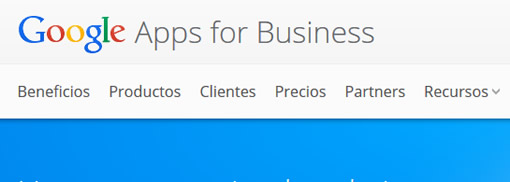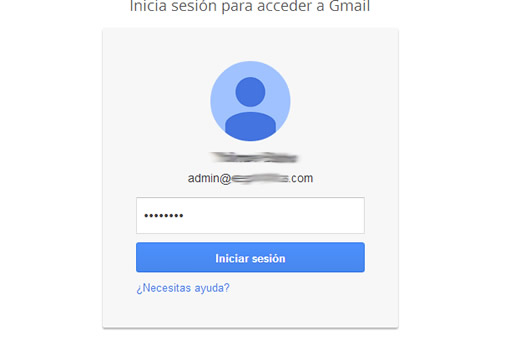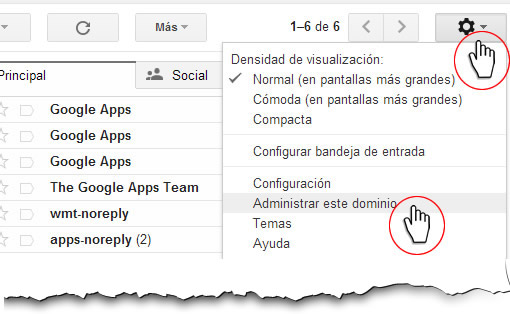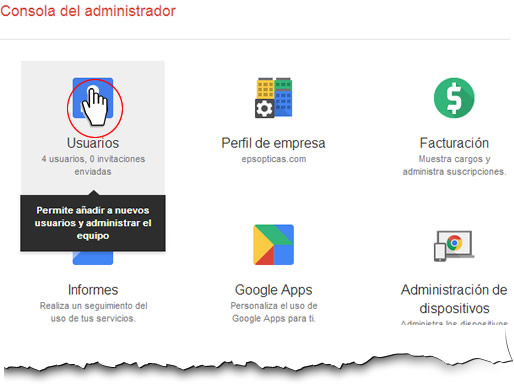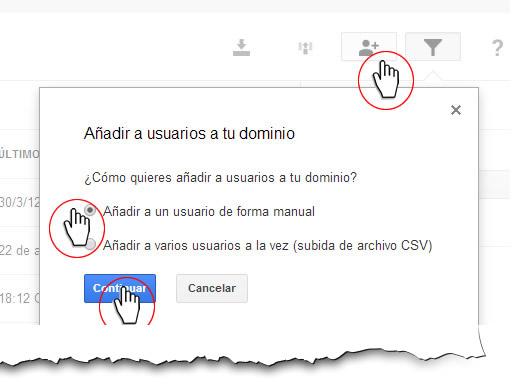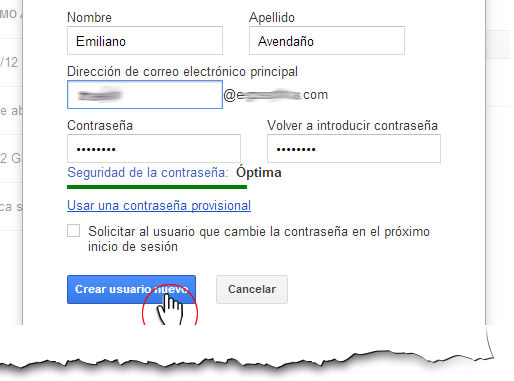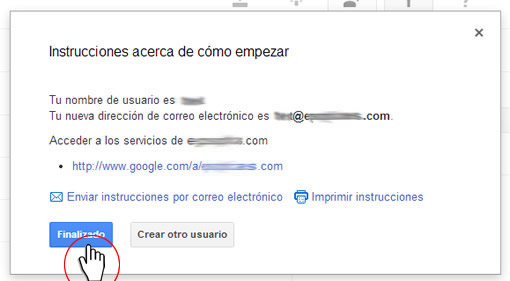Depurar buzón de correo
Explicación sobre como descargar los contenidos de su buzón de correo en su espacio webmail, y evitar que se le colapse.
Esta depuracion evita que le reboten los emails. Solo tiene que configurar su cuenta en Outlook, thunderbird o cualquier otro cliente de correo y seguir el procedimiento sugerido en este videotutorial.
Para saber el nombre de su servidor de correo, ejecute linea de comandos:
cmd
escriba:
nslookup –ty=mx dominio.com -2
donde dominio.com equivale al dominio que deseas consultar